아이폰7에서 갤럭시 S10으로 폰을 바꾼 후에 제일 먼저 걱정된 게 키움증권 MTS인 영웅문S와 영웅문S 글로벌 MTS 사용이었습니다.
저는 공모주청약을 제외한 개별적 매수매도는 키움증권 MTS인 영웅문S, 미국 주식 투자는 영웅문S 글로벌을 통해 하고 있다 보니 상당히 큰 금액의 주식이 매수되어 있기 때문에 하루에 한 번은 주가를 확인해야 하기 때문입니다.
(후우.. 주식이야기를 하니 마음이 무겁군요.. 제 계좌도 온통 파란 나라입니다.. 주식하시는 분들 다들 파이팅입니다! 이럴 때일수록 현생에 집중해요!)
그럼 키움증권 MTS인 영웅문S, 영웅문S의 설치 및 간편인증 방법에 대해 알아보겠습니다. 저는 키움증권 계좌를 만들어놓은 후 설치하고 간편인증을 하는 방법을 포스팅하는 거니까 아예 계좌부터 만드실 분들과는 진행과정이 상이할 수 있음을 미리 알려드립니다!
그리고 영웅문S를 간편인증하면 영웅문S 글로벌은 더 쉽게 간편인증이 가능하니 제 순서를 지켜주세요!
영웅문S 간편인증

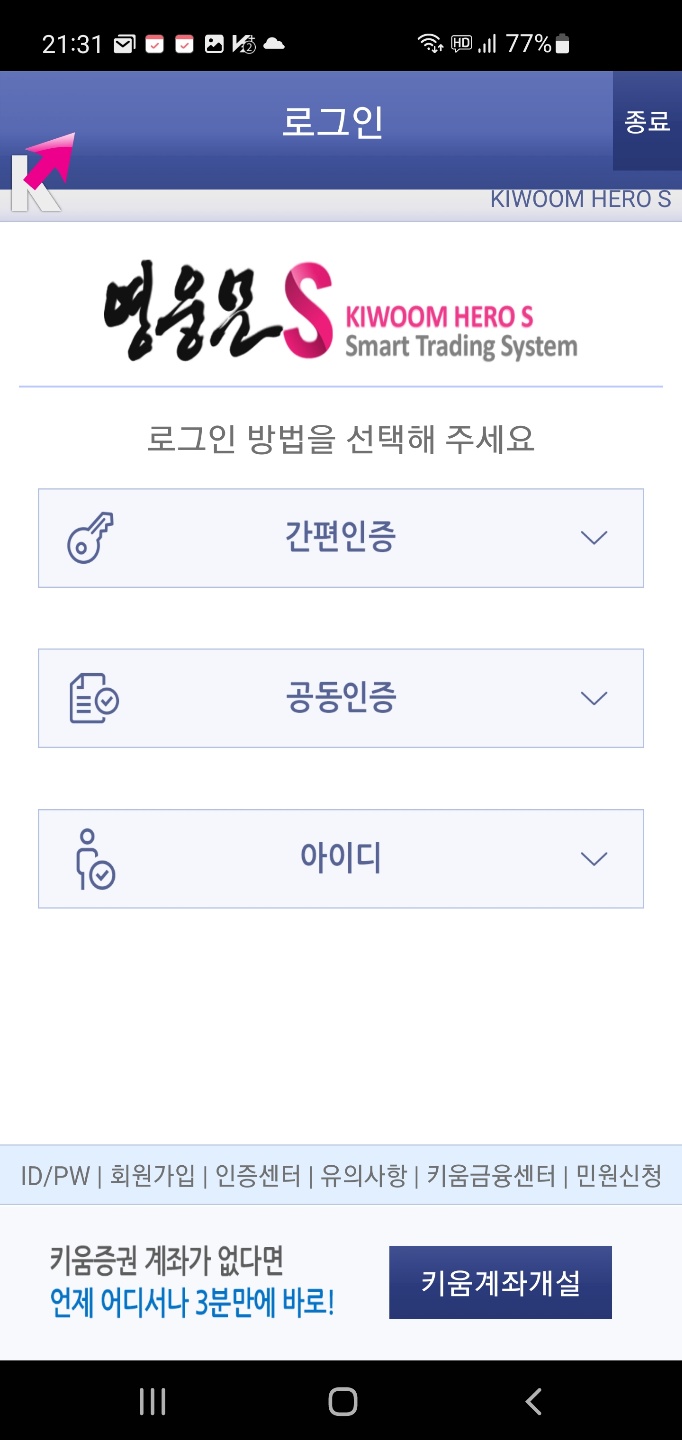

플레이스토어 혹은 app store에서 영웅문S, 영웅문S 글로벌을 설치해줍니다. 실행한 후에 면 위에 간편인증을 눌러줍니다. 본인명의 휴대폰에서만 등록이 가능하다는 팝업창에 확인을 한 후에 개인정보 제공 동의를 한 후에 다음을 누릅니다.



개인정보 정책에 동의를 체크박스에 체크를 한 후에 다음을 누르고 이제 고객 정보 입력 화면이 나옵니다.
공동인증(구 공인인증서)을 사용하거나 아이디/비밀번호, 또는 계좌번호를 사용하여 본인을 인증합니다. 저는 계좌번호를 통해 인증했습니다. (여기서 좀 이상한 게 증권계좌 번호를 입력하다 보면 마지막 2개 번호가 잘리게 되는데 그래도 인증이 되더군요.)
증권계좌번호와 계좌비밀번호를 입력하고 주민번호를 입력한 후에 확인을 누릅니다.
그 후에 OTP비밀번호를 입력합니다. (저는 키움증권에 OPT를 등록해 놓은 상태였습니다. 그 설정이 남아있는 건지 아닌지는 잘 모르겠습니다.)
입력을 마쳤으면 다음을 누릅니다. 이번에는 휴대폰 인증입니다. 이름을 입력하고 휴대폰인증 전체 동의를 한 후에 통신사를 선택하고 인증 요청을 누르면 인증번호를 입력하는 화면이 나옵니다. 최신 기종 스마트폰의 경우 인증번호가 오면 자동으로 입력됩니다. 다음을 눌러줍니다.



간편인증에 사용할 핀번호 6자리를 입력해줍니다. 여기서 끝낼 수도 있고 추가 인증 방법들도 선택할 수 있습니다. 저는 지문등록 및 패턴 인증도 했습니다. 지문인증의 경우 지문인증을 선택하면 지문을 대는 화면이 나타나고 그때 등록하면 끝납니다.



구글정책 관련 인증서 관리 팝업창이 뜹니다. 인증서 복사하기를 눌러주고 또 팝업창이 뜨면 허용을 눌러줍니다.
이제 간편인증 등록이 끝났습니다. 로그인 화면에서 간편인증에 내 아이디가 뜨고 3가지 인증 방법이 뜹니다. 이중에서 원하는 간편인증 방법을 선택하면 앞으로 이 화면 없이 바로 내가 선택한 간편인증 화면이 뜹니다.
이제 편하게 사용하시면 됩니다.
영웅문S 글로벌 설치, 간편인증



영웅문S의 간편인증을 끝마쳤으니 영웅문S 글로벌 간편인증 설정은 훨씬 더 빨리 끝납니다. 화이팅!
영웅문S 글로벌을 실행시킨 후에 접근 권한 허용 안내를 확인한 후에 허용을 눌러줍니다. 로그인 방식 선택에서 맨 위에 간편인증 로그인을 눌러줍니다.



맨 위에 간편인증을 선택해주세요.라는 부분을 터치하면 인증서 모양의 아이콘과 내가 키움에 가입할 때 사용한 아이디가 나타납니다. 그 인증서를 선택하고 3가지 인증 방법 중에 하나를 선택합니다. 저는 지문을 선택했습니다.
지문을 대는 부분이 나타나고 거기에 지문을 엄지손가락을 대서 지문을 등록하면 영웅문S 글로벌이 실행되는 것을 확인할 수 있습니다.
'꿀팁 > 증권사 MTS' 카테고리의 다른 글
| 한국투자증권 OTP 등록하기, 계좌비밀번호 자동입력 (MTS) (0) | 2022.02.16 |
|---|---|
| 한국투자증권 MTS 설치, 간편인증 (0) | 2022.02.15 |
| 유안타증권 간편인증, MTS 설치 (0) | 2022.02.14 |
| 업비트 보유종목 보는법, 업비트 재설치 (0) | 2022.02.13 |
| 신한금융투자 MTS 설치하기 (Feat. 신한알파 간편인증) (0) | 2022.02.13 |
| 대신증권 MTS 간편번호 등록하는 법 (0) | 2022.01.25 |
| 키움 자동감시주문 설정하기 (0) | 2021.04.27 |
| 키움증권계좌 비대면 개설하기 (0) | 2021.04.08 |

